「やばい、Suica消しちゃった」
つい先日、iPhoneでiMessageが受信できないエラーが突然起ったのでトラブルシューティングのためにiCloudからサインアウトしたときのことです。その前日ぐらいにちょうどApple Payから5,000円くらいチャージしたばかりでした。
大きい額ではないのですが、結構ショックなんですよね。
iCloudを使ったことのある方なら、「もう一度サインインすればよいだけでしょ」と思うかもしれません。しかし、Apple Payに登録したカード情報はサインインしただけでは元に戻らないんです。加えて、筆者の場合はWalletをバックアップの選択肢から外していましたし、元々の原因となったiCloud自体のエラーも重なってSuicaを戻すのは無理そうな状況でした。
それでもAppleのサポートに聞いたり、自分で色々試した結果無事にSuicaは全額バック。トラブルシューティングには結構な時間がかかったので、みなさんが同じことを繰り返さなくて済むように対処法を解説したいと思います。
Suicaの再追加方法
iCloudのバックアップの設定や保存されるデータの内容などの複雑な内容を解説する前に、Suicaの基本的な再追加方法を説明します。現時点でサインアウトしてしまっている場合は、まずこの方法を試してください。
- 設定>iPhoneにサインインからiCloudにもう一度サインイン
- 設定>WalletとApple Payに進み、「カードを追加」をタップ
- 「続ける」ボタンをタップ
- 「Suica」をタップ
- 以前の残高が表示されたら、「次へ」をタップ
- エクスプレスカードに設定完了が表示されたら、「完了」をタップ
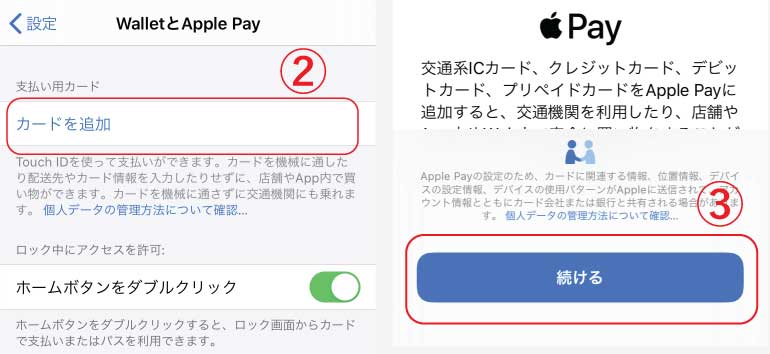
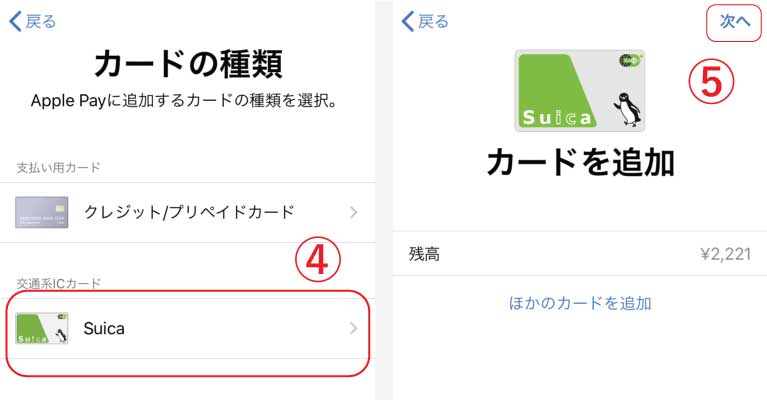
クレジットカードの再追加も基本は同じ。違いは上記のステップ4で「クレジット/プリペイドカード」を選択する点と、ステップ5でセキュリティコードを入力する点です。
上記の方法でSuicaを追加できれば簡単ですが、筆者の場合は次のようなエラーがでてステップ1より先にすすめませんでした。
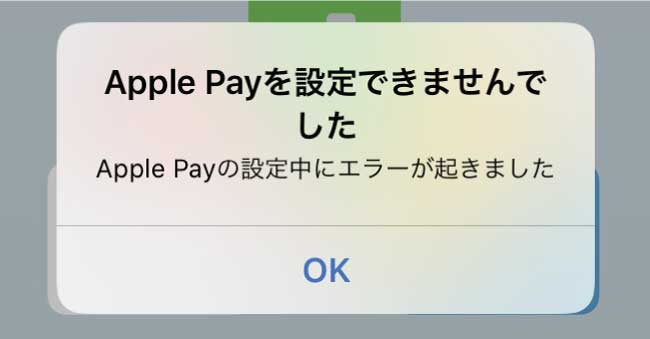
筆者のように何らかの理由でSuicaを再追加できない場合やそもそもiCloudからサインアウトすべきかで迷っている方は読みすすめてください。
iCloudからサインアウトすると削除される情報
iPhoneは一度設定すると機種変更まであまりiCloudからサインアウトする機会があまりないので忘れがちですが、サインアウトとするとiCloud関連のデータがiPhoneから削除されます。
サインアウトするときに表示されるのは次のようなメッセージ。
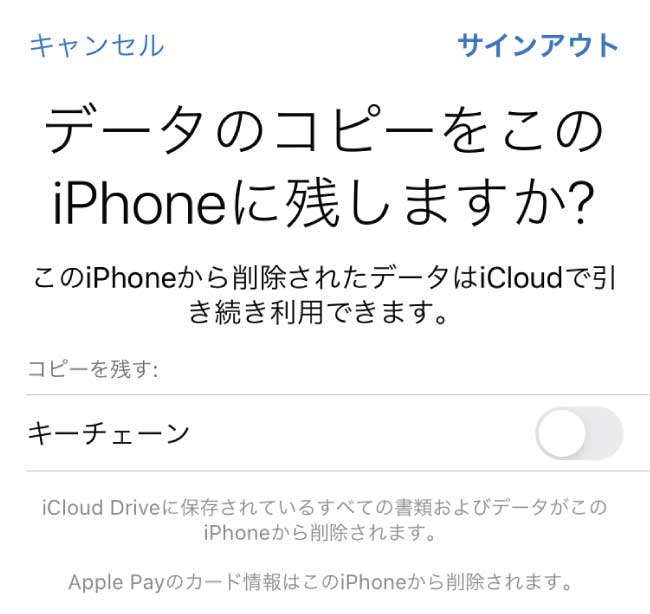
内容を要約すると、ポイントは3つ。
- 削除されたデータはiCloudで引き続き使える
- iCloud Driveに保存されているデータも削除される
- Apple Payのカード情報も削除される
Suicaに関して言えば、「Apple PayのカードであるSuicaの情報はiPhoneからは削除するけれども、iCloudにバックアップされているのでサインインし直せばもとに戻せる」ということ。
問題がなさそうに見えますよね。
問題は、iCloudの設定にあるWalletアプリのオン・オフするスイッチの存在です。
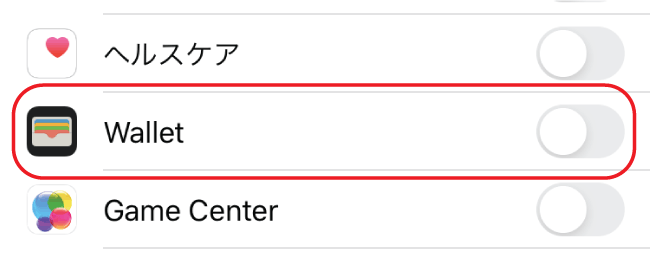
スイッチがオフになっているときは、Walletに保存された情報はバックアップされないはずです。では、その場合に「Apple Payのカード情報」はiPhoneから絶対に削除されないのでしょうか?
実際は、このスイッチをオフにした状態でiCloudからサインアウトすると、クレジットカードとSuicaがiPhoneからみごとに消えます。iCloudは基本的にパスワードや支払情報は完全に暗号化されていることを知っていたので、Appleサポートでも復元できない可能性が高いと考え冒頭のように焦りました。
Suicaの情報の保存場所
ダメ元でAppleサポートに電話で聞いてみたところ、こちらの説明を詳しく聞く前に「大丈夫ですよ」とのこと。
そんな安請け合いして大丈夫かなと思いつつ、状況を説明したところ以下のことがわかり一安心。
- Suicaの情報は、JR東日本のサーバーにApple IDとSuicaの番号を紐付けるデータが保存されている
- 利用状況・残高等の情報は毎日朝5時頃にアップデートされるため、再追加のタイミングによってはSuicaがすぐに使える状態にならない可能性がある
上記1つ目については、Suicaの再追加方法のステップ3で表示されるリンク「個人データの管理方法について確認…」からApple Payのプライバシーのページを開くと同様の内容が確認できます。
”交通系ICカードをWalletに追加すると、カードに関する情報がiCloudアカウントに関連付けられます。”
ですから、Suicaを最初に追加した時点で、カード情報はiCloudアカウント(Apple ID)と紐付けられるため、iCloudバックアップの設定とは無関係ということです。また、Appleも参照情報としてApple IDとSuicaの参照情報をサーバーに保存しているので、端末をリセットしたり買い替えても問題なくSuicaを復元できます。
筆者の場合、最終的にiPhoneをリセットする必要があったので、ここまでの情報がハッキリした時点でリセットを行いました。
まとめ
iCloudからサインアウトすることで、意図せずにSuicaをiPhoneから削除してしまった時の対処法について解説しました。
一度わかってしまえば何も心配する必要はありませんが、初めてのときは結構焦ると思います。特に筆者のように別のトラブルシューティングのために急いでiCloudからサインアウトした場合、詳細を覚えていないのでハマりやすい問題でしょう。
基本的にiCloudにサインインさえできればSuicaはきちんと元に戻せるので、安心して対処してください。


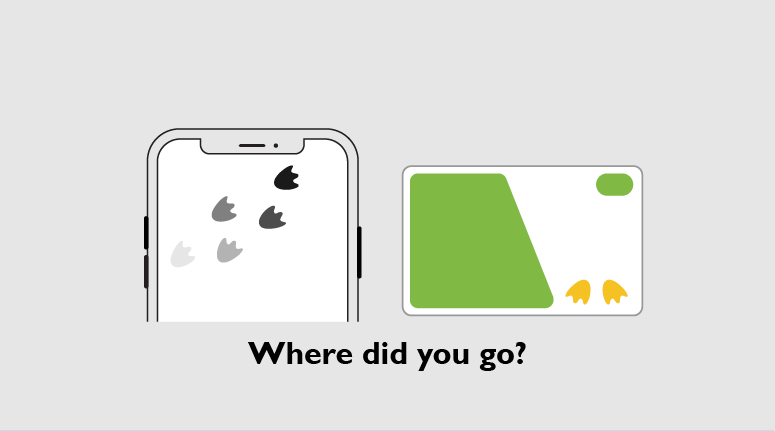


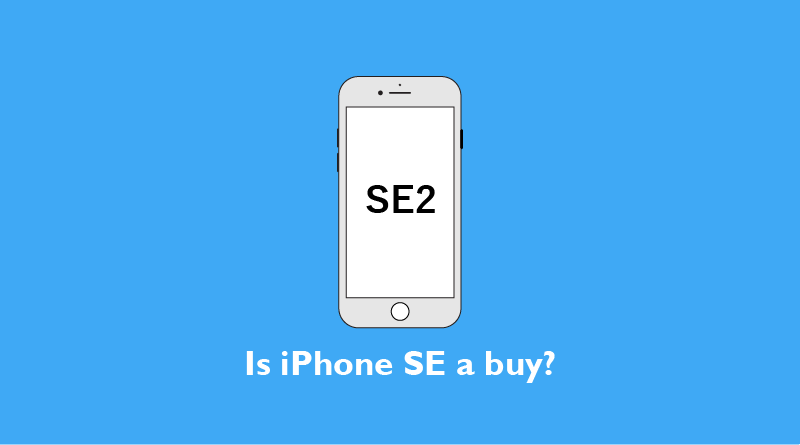







私も間違えて消しちゃったので、助かりました。
操作はシンプルですが、知らないとたどり着くのに時間かかったと思うので、この記事を早々に見つけられてすごく助かりました。
ありがとうございました。
あっきーさん
コメントありがとうございます。
記事が役に立ったと言っていただけて、すごくうれしいです。
よかったら他の記事も読んでみてください。
いつも通りバスに乗ろうとしたらSuicaが消えていて困ってました。
書かれている手順であっという間に解決!本当に助かりました。ありがとうごさいました!
コメントありがとうございます。解決できてよかったです!